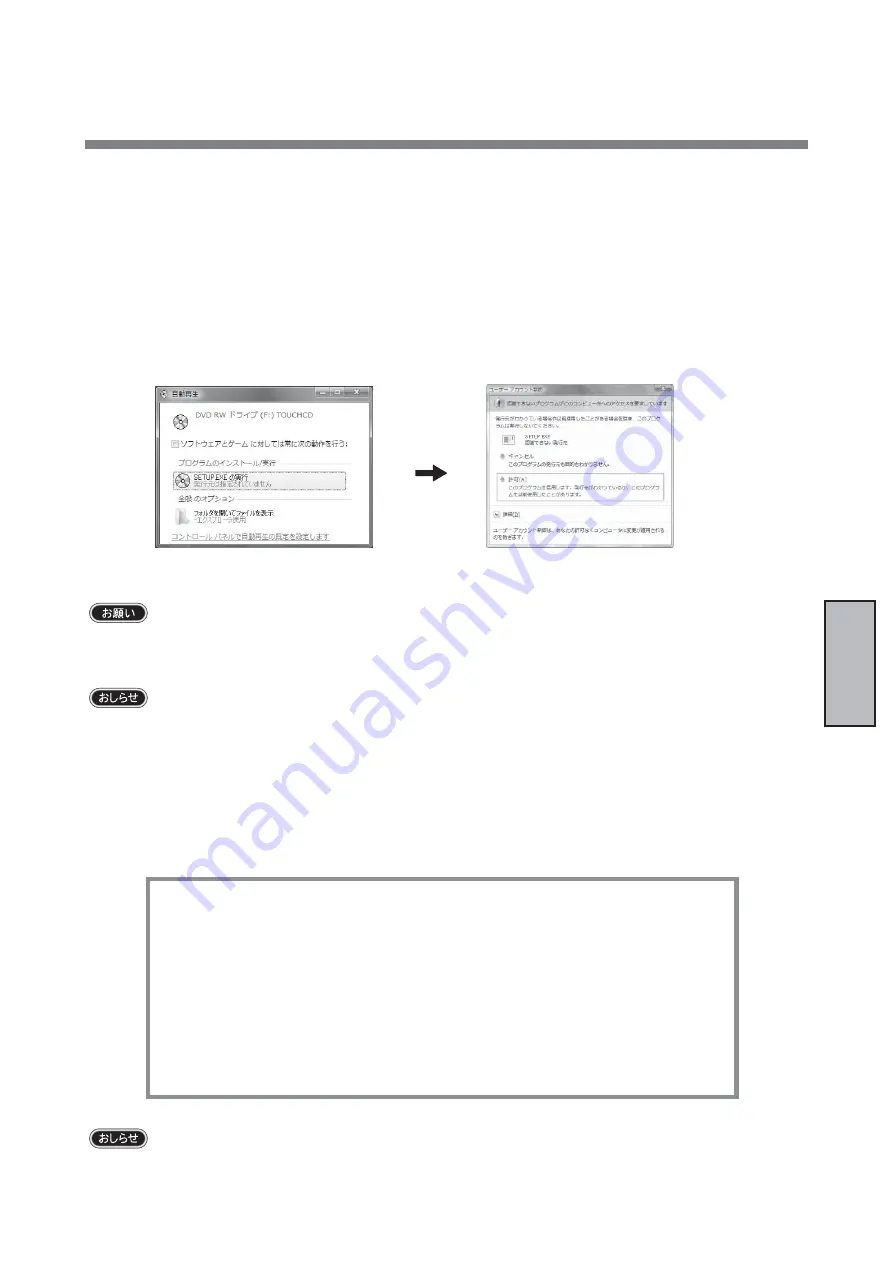
9
接
続
画
面
調
節
■ タッチセンサ用ドライバソフトのインストール
本機のタッチセンサは Windows
®
2000、Windows
®
XP、Windows Vista
®
に対応しています。
付属の CD-ROM より、ドライバソフトをインストールください。詳しくは CD-ROM に収録されている説明書をご
覧ください。
Windows
®
2000/Windows
®
XP が起動している状態で、この CD-ROM をドライブにセットすると、自動的にメ
ニュー画面が表示されます。
Windows Vista
®
が起動している状態でこの CD-ROM をドライブにセットすると下図のようなウィンドウが表示さ
れますので「SETUP.EXE の実行」をクリックしてください。
その後、「ユーザーアカウント制御」のウィンドウが表示されますので許可 (A) をクリックしてください。
タッチモニタ・アクセサリが起動します。
●インストールする場合は、管理ユーザー (Administrator) でログインしてください。
●自動的に表示されない場合は、マイコンピュータ内の CD-ROM アイコンをダブルクリックするか、CD-ROM のルー
トフォルダの「SETUP.EXE」をダブルクリックしてください。
● Windows
®
3.1、OS/2、Macintosh 等では使用できません。
● Windows
®
95、98、Me、NT でご使用の場合は、販売店にお問い合わせください。
このメニュー画面の項目をクリックしていくことにより、
「Touch Monitor Accessory 」に収められた主なソフトウェ
アの起動やインストール、ドキュメントの表示をおこなうことができます。
項目ボタンは画面の右半分に表示されます。必要な項目をクリックしてください。メニュー項目には、以下の実行項目
が表示されます。
「説明書」 ................................... 現在選択されているソフトウェアの説明書が表示されます。
起動またはインストール前に必ずお読みください。
「インストール」 ........................ ソフトウェアのインストールプログラムを実行します。
「フォルダを開く」 ..................... ソフトウェアの入っているフォルダを表示します。
「次ページ」「前ぺージ」 ............ カテゴリ内に 6 以上の項目がある場合に表示されます。
「戻る」 ....................................... ひとつ手前のメニューに戻ります。
「この CD-ROM について」 ...... README を表示します。
「この CD-ROM の内容」 .......... CD-ROM のルートフォルダを表示します。
「Adobe Acrobat」 .................. Adobe Acrobat Reader のインストールをおこないます。
「バージョン情報」 ..................... CD-ROM のリリース情報等を表示します。
「終了」 ....................................... メニュー画面を閉じます。
メニュー画面がアクティブになっている状態でキーボードの「ESC」キーを押すと、「終了」ボタンを押した場合と同
じくメニュー画面を閉じます。
Содержание TSD-AT1513-CN
Страница 24: ...40D871064A10 ᢏ ࡀᨭ ࡿ ᮍ᮶ ...
Страница 47: ......










































